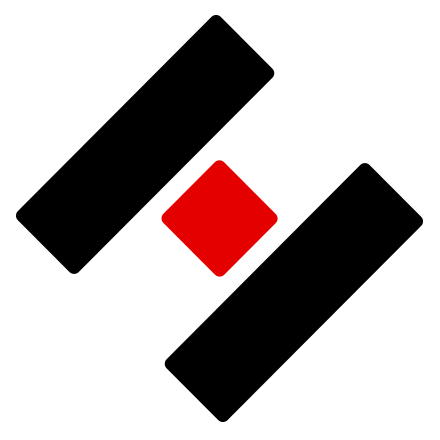# 我的应用
# 概述
登录平台,点击右上角导航,进入 应用管理->我的应用。
在我的应用页面中,展示个人信息,包括作品、创建应用、粉丝、关注等;
- 点击作品(作品数为已发布应用个数),展示我的应用,包括已发布、草稿和收藏的应用;
- 点击粉丝,展示关注我的用户;
- 点击关注,展示我关注的用户;

# 作品
点击个人信息中作品,展示我的应用,包括已发布(公有或私有)应用、草稿中应用和收藏的应用,对应用操作包括新建应用,修改应用设置,复制应用,编辑应用,查看应用详情,删除应用等
# 已发布
已发布Tab页中展示已发布的应用:
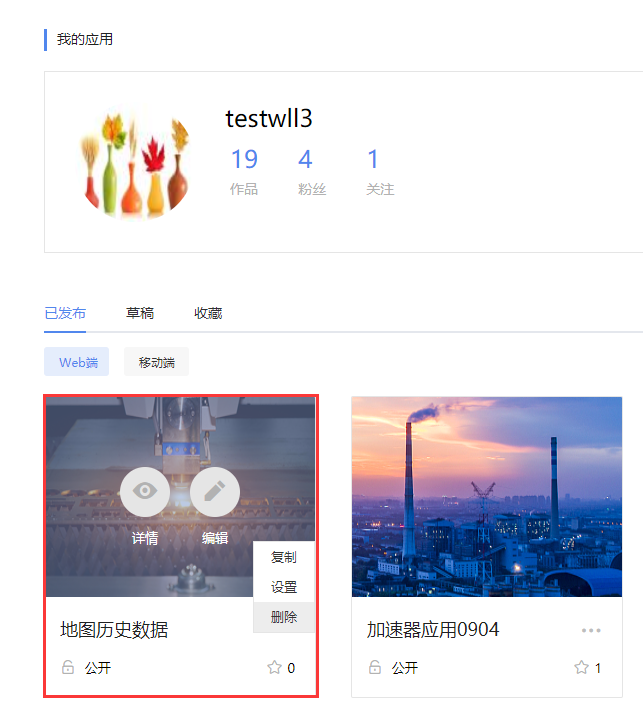
详情:点击详情,进入详情展示页面,此时展示实时数据;
编辑:点击编辑,进入应用开发平台,同时在草稿Tab页生成该应用草稿;
复制:点击复制,在草稿Tab页中复制一个该应用副本;
设置:点击设置如下图,可设置应该名称、权限、封面图片;
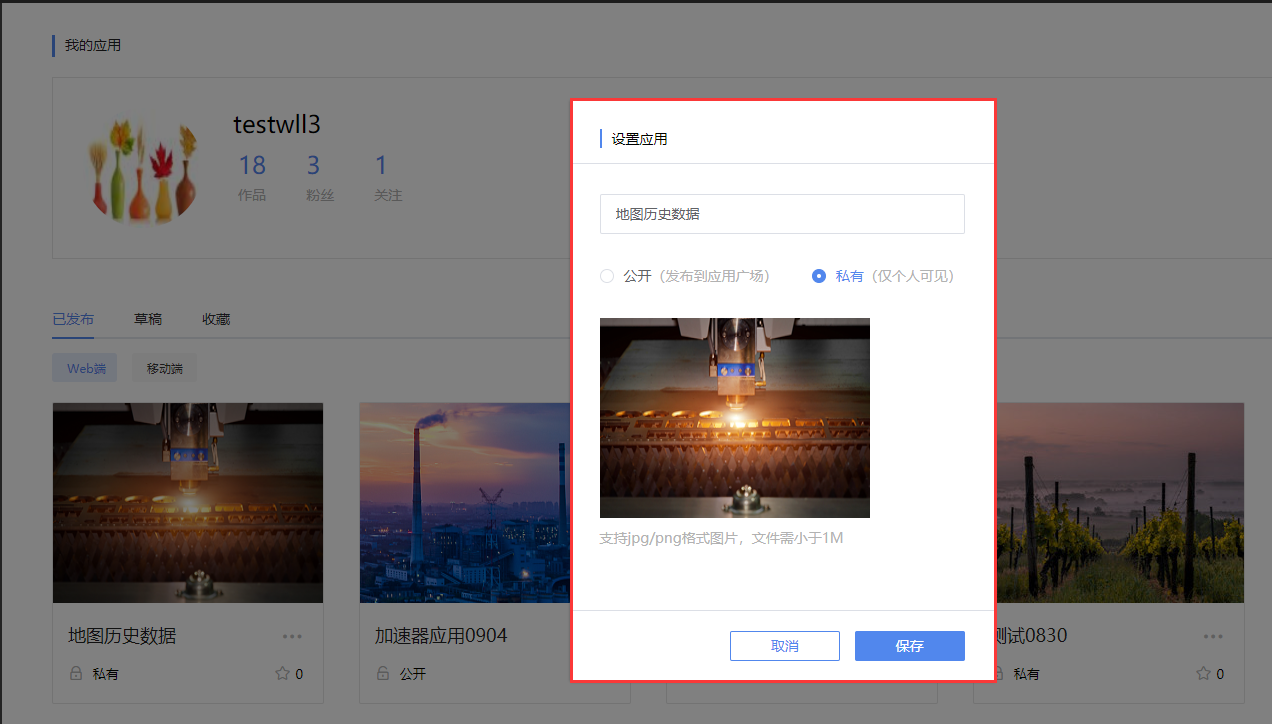
点击确定后保存设置到已发布应用和对应的草稿中应用(编辑已发布应用生成草稿);
删除:点击删除,在已发布应用中删除该应用;
权限:点击锁,设置应用权限,公开或者私有(公开:应用同步到应用广场中;私有:仅由自己可见,在 我的应用->已发布 中可查看);
# 草稿
草稿Tab页中展示编辑中的应用:
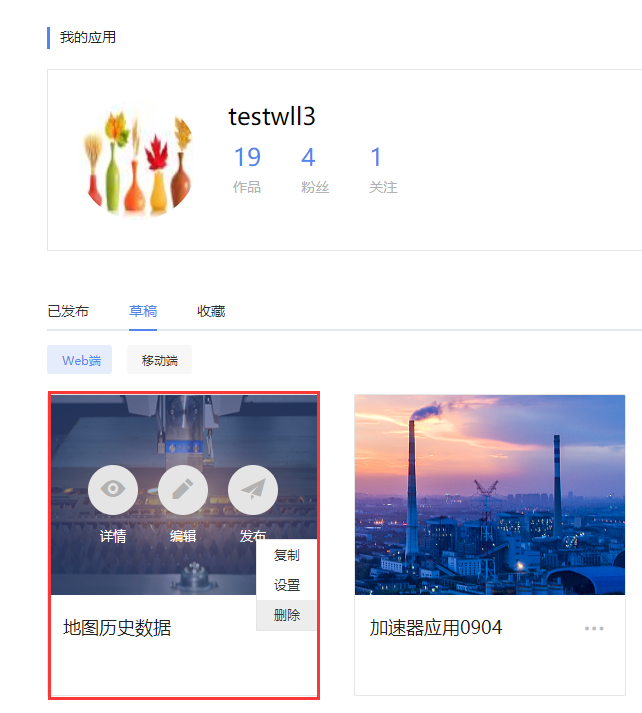
详情:点击详情,进入详情展示页面;
编辑:点击编辑,进入应用开发平台;
发布:点击发布,将草稿发布到已发布应用中,此时应用自动从草稿中移除,可在已发布Tab页查看该应用;
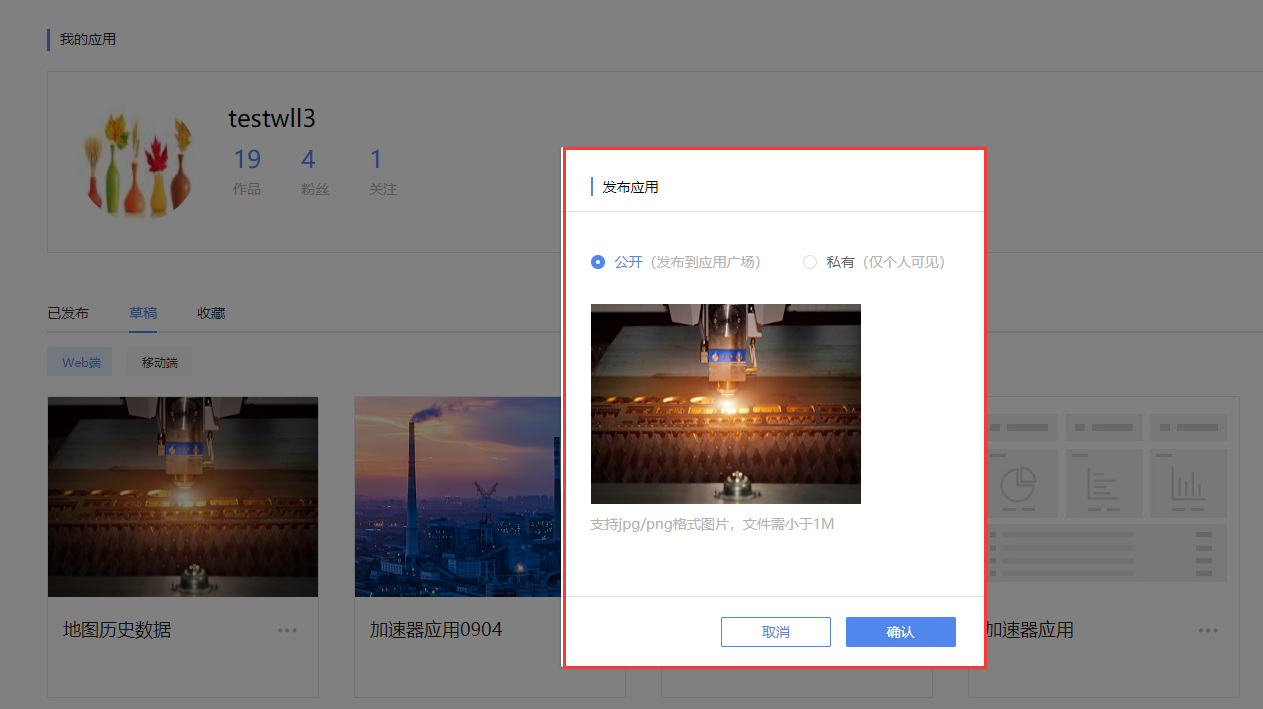
复制:点击复制,在草稿Tab页中复制一个该应用副本;
设置:点击设置,可修改应该名称、封面图片,修改设置将同步到对应的已发布应用中;

删除:点击删除,在草稿Tab页中删除该应用;
# 收藏
收藏Tab页中展示个人收藏的应用:
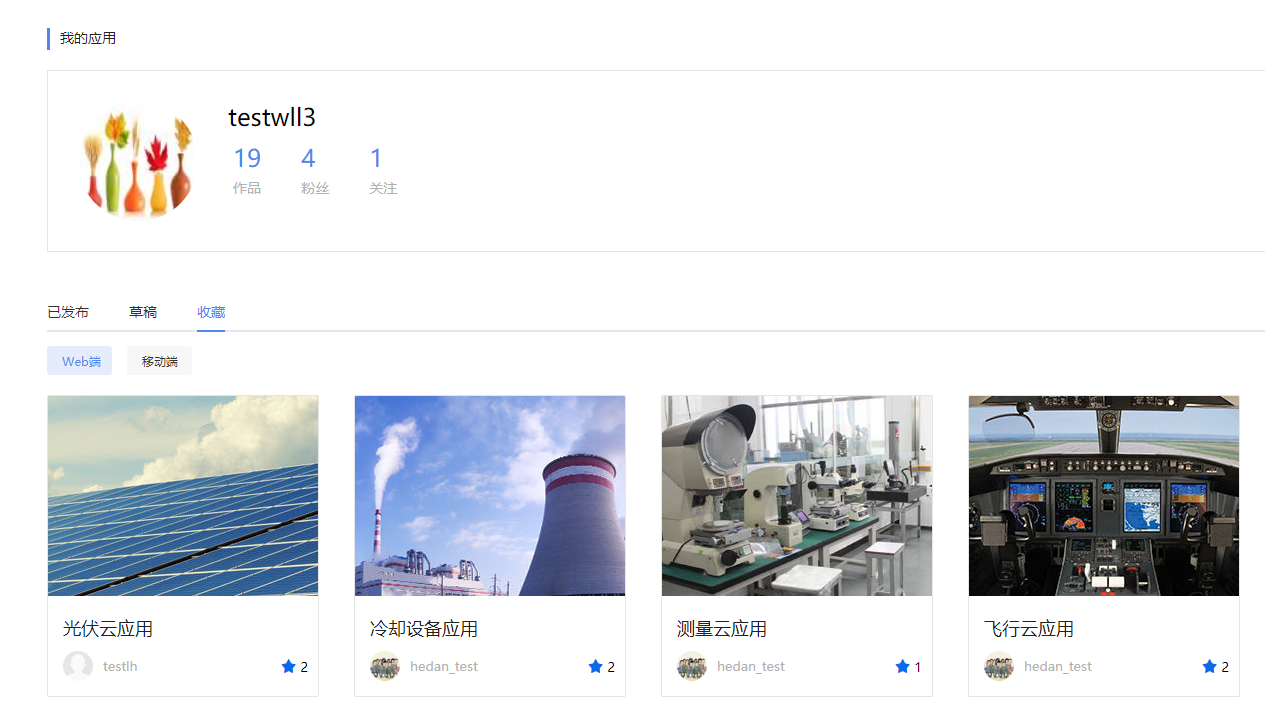
- 点击用户头像,进入用户主页;
- 点击应用,进入应用详情;
- 点击星号,对收藏的应用进行取消收藏;刷新页面后,应用不再出现在收藏页中。
# 粉丝
点击个人信息中粉丝,展示关注我的用户:
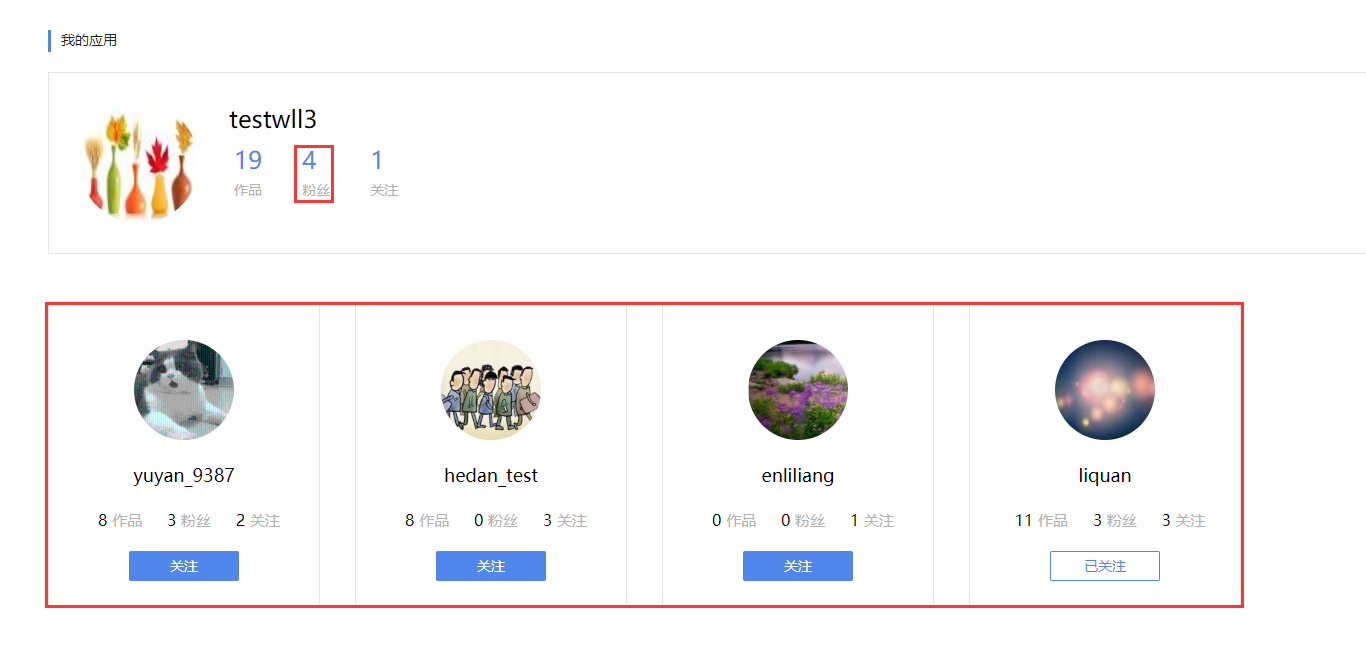
- 点击关注,关注该用户,再次点击,取消关注;
- 点击头像,进入该用户主页;
# 关注
点击个人信息中关注,展示我关注的用户:
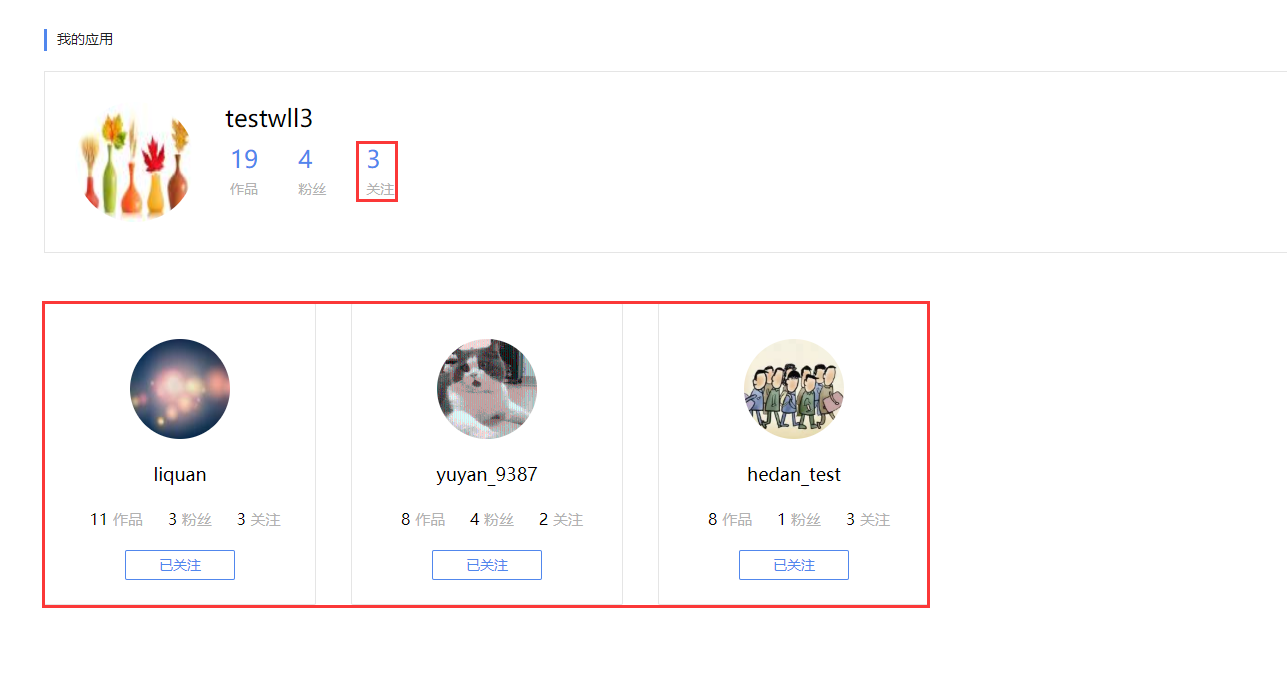
- 点击已关注:取消对该用户关注;
- 点击头像,进入该用户主页;